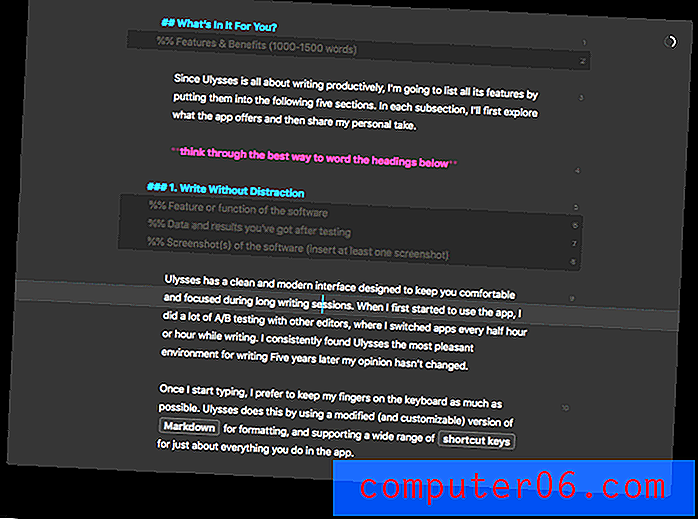Word 2010의 최근 문서 수 늘리기
Microsoft Word 2010에는 파일 탭에서 최근 옵션을 클릭하면 최근에 작업 한 문서가 표시됩니다. 이것은 기본 설정이며 많은 사람들이 문서를 찾는 데 사용하는 설정입니다. 따라서 이전에 컴퓨터에서 편집하던 문서를 다시 열고 작업을 다시 시작할 수 있습니다. 그러나 공유 컴퓨터에서 작업하고 문서에 중요한 정보가 포함되어 있으면 문서에 쉽게 액세스 할 수없는 것이 좋습니다.
다행히 Word 2010에 표시되는 최근 문서 수는 조정할 수있는 설정입니다. 따라서 최근 문서 수를 줄이거 나 한 번에 더 많은 파일을 표시하도록 늘리려면 아래 가이드에 설명 된 단계를 수행하십시오.
Word 2010에 표시되는 최근 문서의 양 조정
이 문서의 단계를 수행하면 Office 파일 메뉴의 왼쪽 열에있는 최근 탭을 클릭 할 때 표시되는 최근 문서 수를 수정할 수 있습니다.
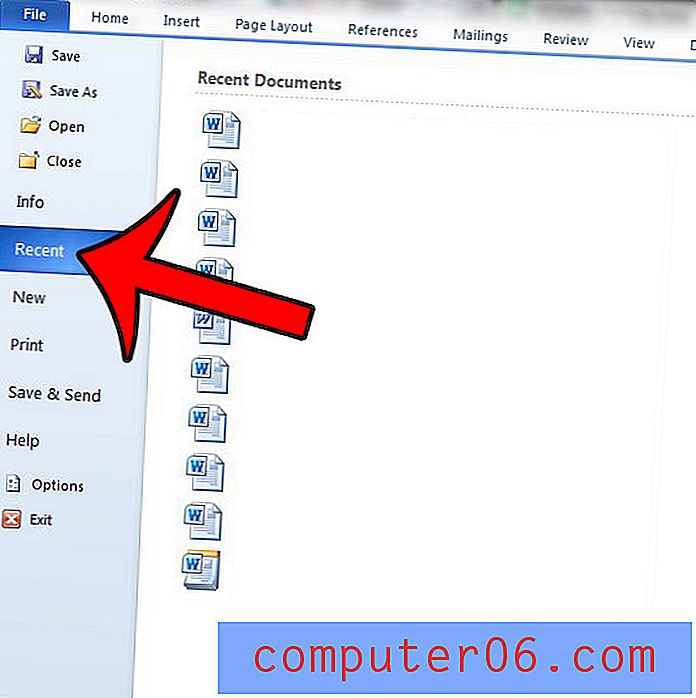
최근 문서를 최대 50 개 또는 최소 0을 표시 할 수 있습니다.
1 단계 : Word 2010을 엽니 다.
2 단계 : 창의 왼쪽 상단에있는 파일 탭을 클릭하십시오.
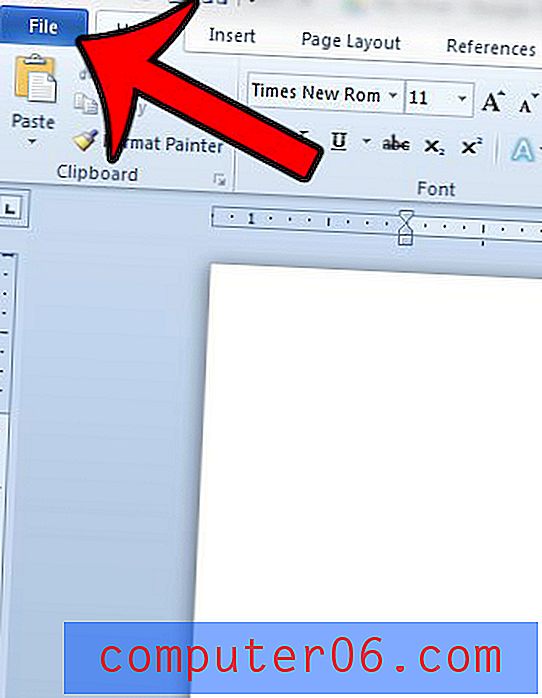
3 단계 : 창의 왼쪽에있는 열 맨 아래에서 옵션 을 클릭하십시오. Word Options 라는 새 창이 열립니다.
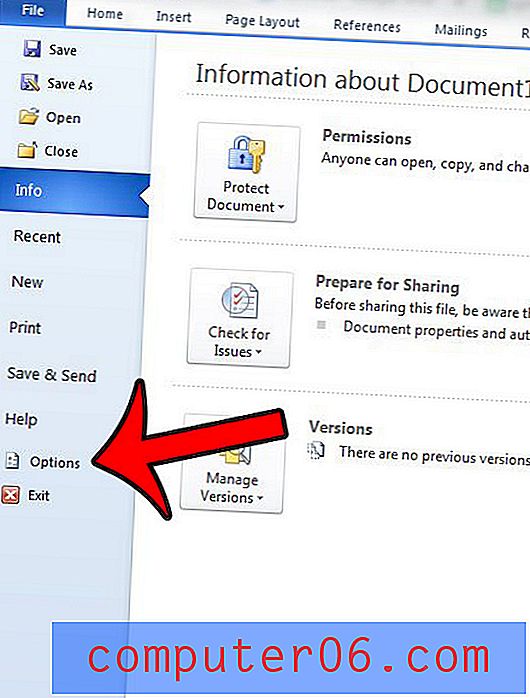
4 단계 : Word 옵션 창의 왼쪽 열에서 고급 을 클릭하십시오.
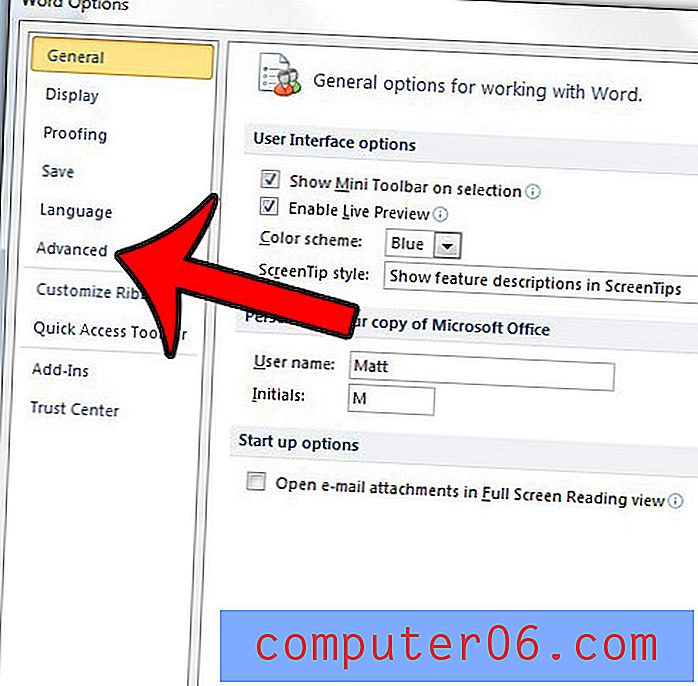
5 단계 : 아래로 스크롤 한 다음 이 최근 문서 수 표시 오른쪽의 필드 내부를 클릭하십시오. 표시 할 문서의 양을 입력 한 다음 창의 맨 아래에있는 확인 버튼을 클릭하십시오.
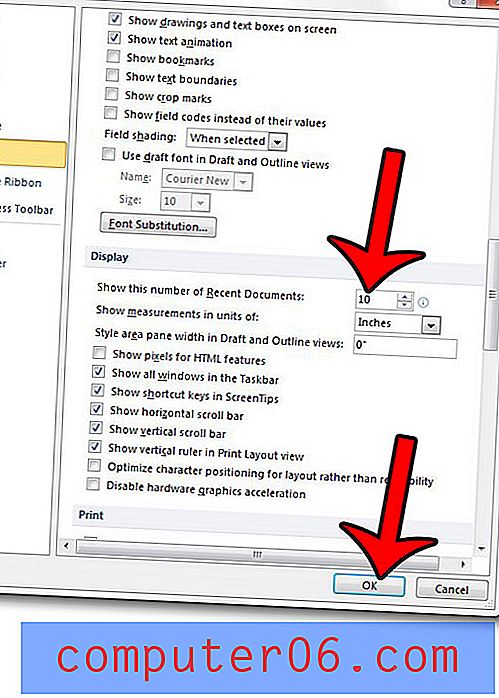
작성자 이름 또는 문서 제목과 같은 파일의 메타 데이터를 변경 하시겠습니까? Word 문서 패널을 표시하고 이러한 설정에 액세스하는 방법을 배웁니다.